Jednostavno upravljanje osvetljenjem ekrana na Androidu
Upravljanje osvetljenjem na vašem Android uređaju sada je brzo i lako, zahvaljujući jednostavnom prevlačenju i dva klika. Umesto da tražite podešavanja unutar aplikacije, možete direktno podesiti jačinu svetlosti ekrana. Možete aktivirati ili deaktivirati automatsko podešavanje osvetljenja, ili koristiti klizač za ručno podešavanje. Međutim, ako ne koristite automatsko podešavanje, moraćete svaki put kada prelazite iz tamnog u svetlo okruženje (ili obrnuto) da ručno podešavate osvetljenost. Automatsko podešavanje bi trebalo da reši ovaj problem, ali ako niste zadovoljni nivoima koje ono postavlja, aplikacija Cobrets vam nudi mogućnost da sačuvate četiri različita nivoa osvetljenosti i da ih brzo menjate pomoću widgeta na početnom ekranu.
Nakon instalacije widgeta, idite na njegova podešavanja. Možete odabrati stanja između kojih će widget prelaziti i isključiti ona koja vam nisu potrebna. Dostupna su vam četiri stanja: Minimalno, Srednje, Maksimalno i Automatsko. Vrednosti osvetljenosti za stanja Minimalno, Srednje i Maksimalno možete prilagoditi jednostavnim dodirom i korišćenjem klizača. Cobrets će zapamtiti ova podešavanja i koristiti ih prilikom promene stanja osvetljenosti.
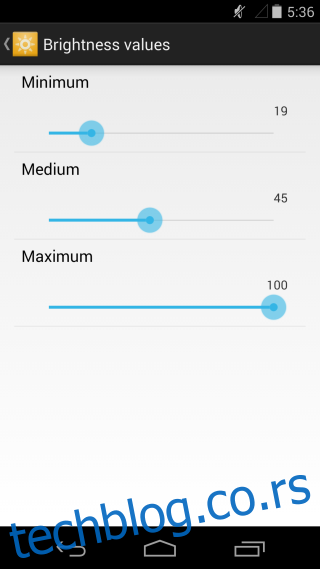
Kada podesite nivoe osvetljenosti i odaberete stanja kroz koja želite da se krećete, dodajte widget na početni ekran. Widget će se menjati kako bi pokazao koje je stanje osvetljenosti trenutno aktivno. Na primerima ispod možete videti kako widget izgleda kada su aktivirana automatska, maksimalna, srednja i minimalna osvetljenost. Jednostavnim dodirom na widget preći ćete na sledeće stanje i zameniti sva druga podešavanja osvetljenosti koja ste možda postavili.
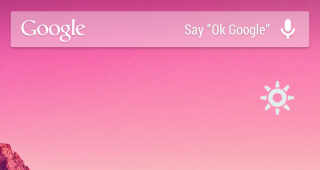
Iako je primarna funkcija Cobretsa podešavanje osvetljenosti ekrana, možete iskoristiti mogućnost prilagođavanja nivoa i brzo prebacivanje između njih za još korisnije svrhe. Na primer, možete rezervisati određeni nivo osvetljenosti i dodeliti ga stanju ‘Maksimum’. Tako ćete svaki put kada želite da gledate video, brzo preći na taj unapred podešen nivo. Na isti način, možete podesiti nivo osvetljenosti koji je idealan za čitanje i koristiti widget da se brzo prebacite na njega kada vam zatreba.
Izgled widgeta na početnom ekranu možete dodatno prilagoditi u podešavanjima. Za tamnu pozadinu možete odabrati svetliji izgled widgeta, dok za svetlu pozadinu možete odabrati tamniji. Takođe, možete ga učiniti i transparentnim ukoliko se tako bolje uklapa u izgled vašeg početnog ekrana.